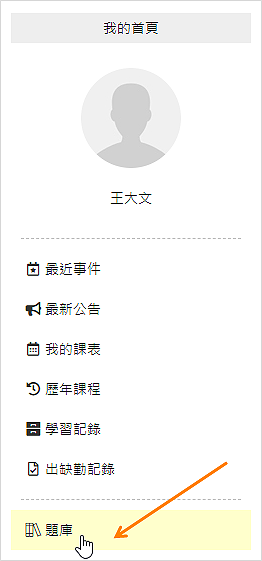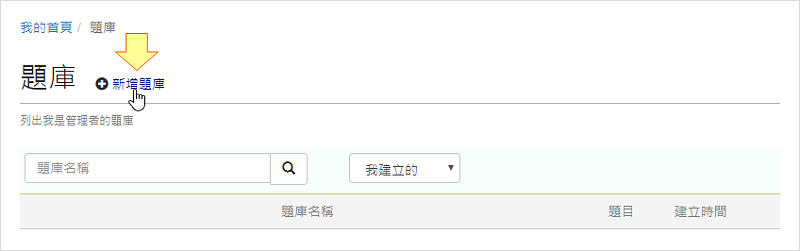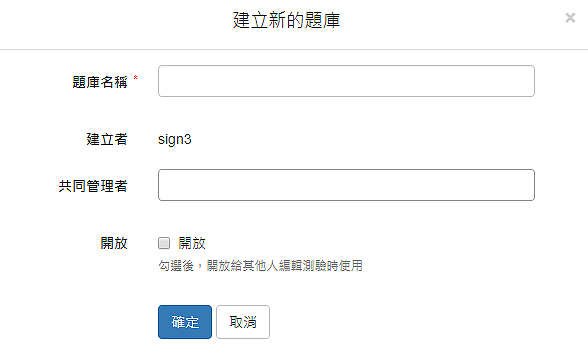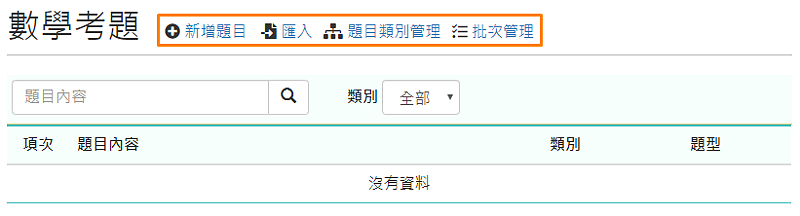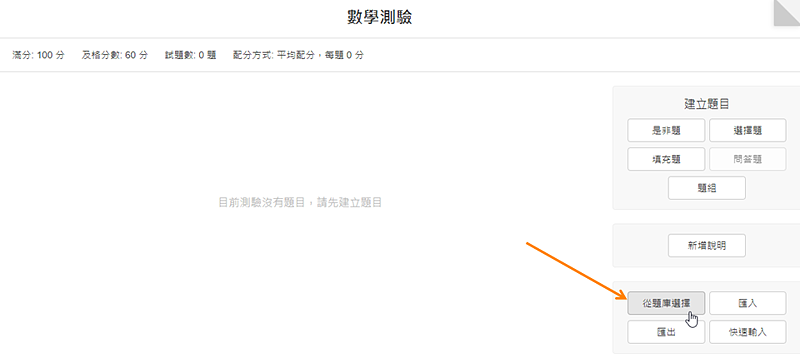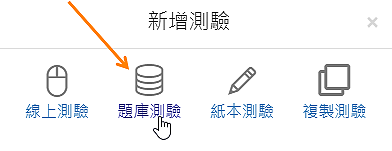課程老師可以將題目彙整成題庫,供未來課程重複使用。
除此之外課程老師可設定「共同管理者」,讓其他老師或助教共同管理題庫。也可以開放題庫,讓其他老師使用。
註: 開放題庫只允許其他老師取用,不允許編輯。
重點
- 1.
未登入或權限不足!
- 位置
-
- 資料夾名稱
- ee-class 3.0 (教師版手冊)
- 上傳者
- 李O
- 單位
- 台灣數位學習科技
- 建立
- 2019-07-11 13:47:41
- 最近修訂
- 2021-01-21 17:22:18
- 引用
- 1